1- فتح الملف
2- النقر على File أعلى يسار الملف (الشاشة).
3- الضغط على Save As
4- اختيار مسار الحفظ من خلال الضغط على Browse
5- تغيير اسم الملف الى اسم جديد ليكون مختلف عن الملف الأصلي.
6- من خلال نافذة Tools يسار كلمة Save أضغط على General Options
7- ضع كلمة مرور في الخانة الاولى التي تحمل اسم Password to Open.
8- ضع كلمة مرور في الخانة الثانية التي تحمل اسم Password to Modify (يُفضل ان تكون مختلفة عن كلمة المرور الاولى).
9- بعد إدخال كلمات المرور، النقر على OK ستظهر نافذة تأكيد كلمات المرور (يحب إدخال كلمات المرور نفسها على التوالي).
10- بعد إكمال العملية أضغط Save.
11- الخروج من الملف نهائياً، وفتح الملف الجديد الذي يحمل اسماً مختلفاً عن الملف الأصلي.
12- الملف الجديد يتطلب منك إدخال كلمات المرور التي تم إنشاءها لفتح الأعمدة والصفوف للشروع في العمل والتعديل عليهما.
مـــــلاحـــظـــات:
اولاً: النقطة رقم 8 أعلاه يُمكنك تجاهلها والإبقاء فقط على قفل الملف ليكون مشابه للطريقة الاولى التي تم شرحها هنا (أضغط هنا)
ثانياً: الهدف من إنشاء كلمة مرور في الخانة التي تحمل اسم password to modify، هو عندما تُدخل كلمة المرور في الخانة ذات الاسم password to open لن تكون قادراً على تعديل الشيت بخلاياه وصفوفه إلا عندما تُدخل كلمة المرور الخاصة بـ password to modify
كُل الكلام أعلاه تم شرحه على شكل صور في الروابط أدناه:
Archive:
https://ia600506.us.archive.org/0/it...105_1353/1.pdf
غوغل درايف:
https://drive.google.com/file/d/1fXu...ew?usp=sharing
شرح الطريقة الاولى في الرابط ادناه
https://www.dorar-aliraq.net/showthread.php?t=1286209





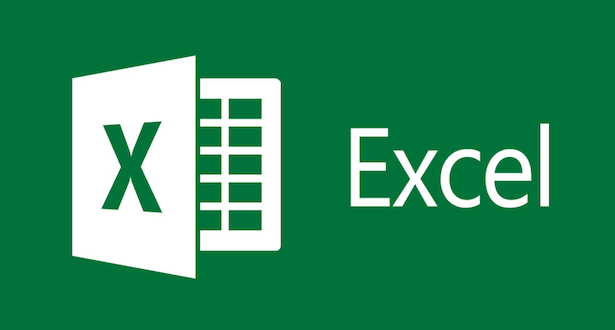
 رد مع اقتباس
رد مع اقتباس

